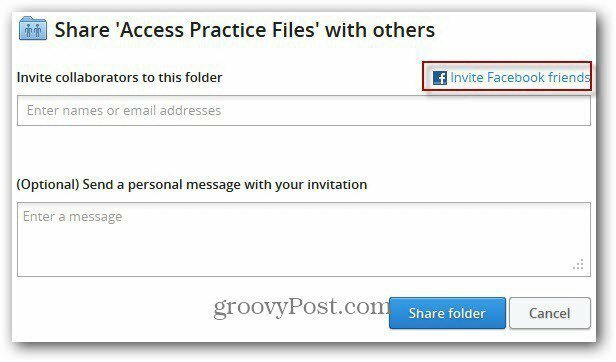Najlepší nástroj na zdieľanie pracovnej plochy a pomoc na diaľku
Spolupráca Pridaj Sa Ku Mne Diaľkovo Desktop Zdieľanie Súborov Predstavoval Freeware Recenzia / / March 17, 2020
 http://join.me je najlepší a najjednoduchší nástroj na zdieľanie obrazovky a prenos súborov, aký som kedy použil, perióda. Ach jo, zabudol som spomenúť, že služba je 100% zadarmo a funguje to hladko PC a gumák systémy. Ak dokáže spustiť Flash, môžete použiť join.me (prepáčte používateľov iPadu a iPhone…). Hra menič pre istotu, že prípady použitia pre tento jednoduchý, ale výkonný nástroj sú nekonečné.
http://join.me je najlepší a najjednoduchší nástroj na zdieľanie obrazovky a prenos súborov, aký som kedy použil, perióda. Ach jo, zabudol som spomenúť, že služba je 100% zadarmo a funguje to hladko PC a gumák systémy. Ak dokáže spustiť Flash, môžete použiť join.me (prepáčte používateľov iPadu a iPhone…). Hra menič pre istotu, že prípady použitia pre tento jednoduchý, ale výkonný nástroj sú nekonečné.
Prečo používať Join.me?
Projektový manažér
Potrebujete rýchlo zdieľať obrazovku, aby ste si preštudovali powerpoint alebo plán projektu? Join.me vám umožňuje jednoducho poslať odkaz účastníkom, na ktorý môžu kliknúť, čím získate okamžitý prístup k vašej pracovnej ploche. Súčasťou služby je aj bezplatná premosťovacia linka, ktorá podporuje 250 účastníkov.
odbyt
Alebo možno ste predajca a potrebujete skontrolovať návrh, aby zákazník uzavrel predaj, aby skočil okolo vášho webu?
Technická podpora
Potrebujete niečo prejsť technickým procesom alebo pomôcť vyriešiť problém? Zdieľanie obrazovky Join.me a diaľkové ovládanie sú vzdialené len pár kliknutí.
Kto je vlastne Join.me?
Join.me je nová ponuka z populárnej firemnej služby, LogMeIn ktorý už dlhší čas poskytuje služby na mnohých zariadeniach. Ako môžete vidieť z finančné výsledky nižšie služba rýchlo rastie a ich zásoby strieľajú cez strechu; od jari sa takmer zdvojnásobil a na základe správy o silných príjmoch za 3. štvrťrok ju dosiahol 40 USD za akciu. Inými slovami, spoločnosť nikam nevedie.
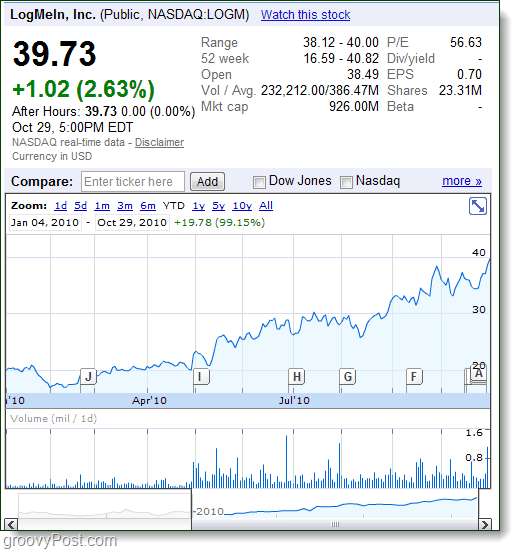
Pridaj sa ku mne je jednoduchá alebo lite verzia LogMeIn. Zdieľanie obrazovky trvá iba pár kliknutí a dokonca môžete odosielať súbory. súťažiaci Živé stretnutie alebo Lync, Glance.net, Webex a GoToMeeting tu majú vážnu konkurenciu. Keď uvažujete o tom, čo hľadáte zadarmo s Join.me si nie som istý, prečo by niekto mohol použiť čokoľvek iné. A podľa Martona Anku, LogMeIn CTO, budú mať Join.me zadarmo navždy. Áno, ak spolupracujete online, budete sa na to chcieť pozrieť.
Krok 1 - Join.me je prostý
Prvým veľkým plusom je jednoduchosť, ktorá je témou produktu, aj keď sa pozriete na všetky funkcie, ktoré ponúka. Dokonca aj URL je ľahko zapamätateľná a dáva vám zmysel, keď sa domnievate, že sa jedná o nástroj na zdieľanie obrazovky / konferenciu. Na prednej strane stránky tiež zobrazujú groovy citát s inšpiratívnym pozadím. Často sa často stretávam s navštevovaním stránky, niekedy len preto, aby som zistil, aké sú citácie a pozadie.
návšteva https://join.me začať.
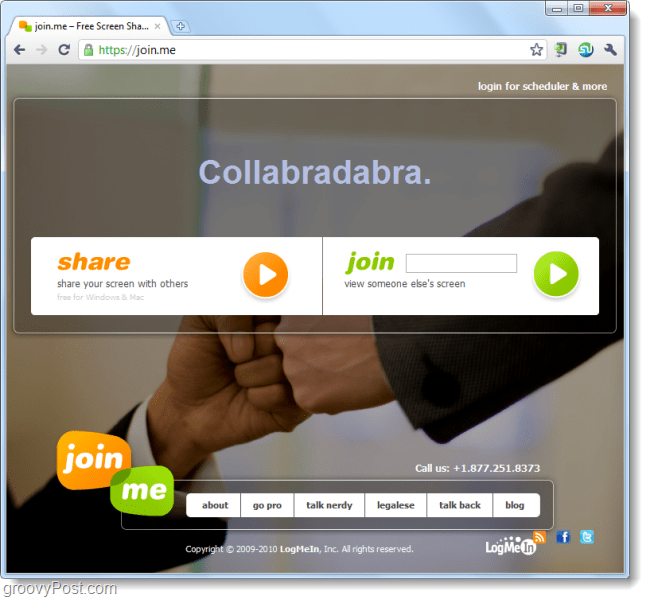
Krok 2 - Zdieľanie tvoj plátno
Zdieľanie obrazovky je opäť jednoduché. cvaknutie zdieľam na stránke join.me sa zobrazí výzva na stiahnutie súboru (Používatelia prehliadača Chrome a Firefox). Nerobte si starosti, nemusíte nič inštalovať a je to úplne bezpečné. Spustite súbor kdekoľvek chcete, automaticky sa po jednom spustení odstráni.
Ak používate prehliadač IE, nebudete požiadaní o prevzatie súboru, pretože na spustenie súboru v prehliadači použije proces Microsoft Click Once.
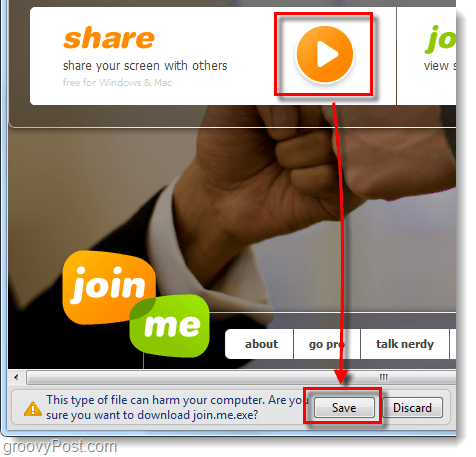
Krok 3 - Spustite stiahnutý súbor
Pri spustení súboru join.me.exe sa pravdepodobne stretnete so slávnym vyskakovacím oknom zabezpečenia systému Windows. To je v poriadku, vieme však, čo robiť - cvaknutiebeh.
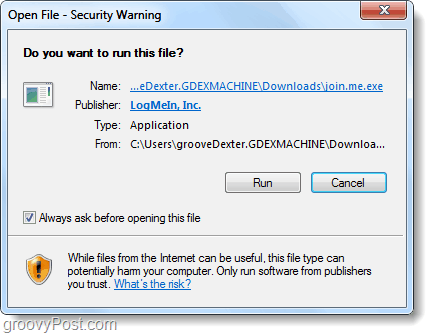
Krok 4 - Pozvite ostatných na zobrazenie obrazovky
Join.me umožňuje pozývať iných ľahšie, ako som kedy videl. Pri každom spustení aplikácie vygeneruje nové a jedinečné deväťmiestne číslo. Všetko, čo musíte urobiť, aby sa ostatní mohli spojiť, je prideliť im toto číslo.
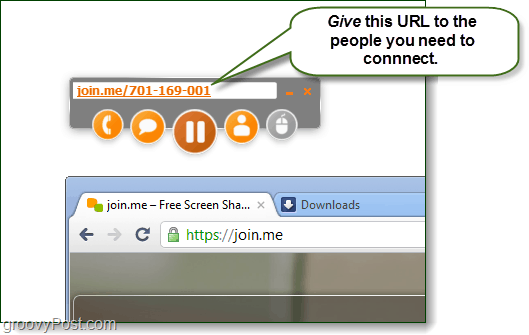 .
.
Krok 5 - Konferenčné hovory a chat
Join.me vám dá konferenčnú linku na volanie; môžete sa spojiť vytočením čísla 1.415.400.0300 a zadaním 9-ciferného jedinečného ID, za ktorým nasleduje znak #. Na snímke obrazovky si nižšie všimnete, ako je prístupový kód rovnaký ako oranžový text v poli aplikácie. Okno rozhovoru je navyše v reálnom čase a zobrazuje druhé, ktoré ste odoslali. Správy sa objavia v okne rozhovoru aj v pravom dolnom rohu obrazovky tak, ako sa objavia.
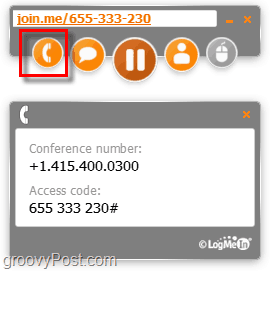
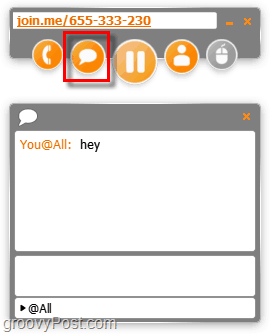
Hoci konferenčné číslo nie je 800, stále to môže byť bezplatné telefónne hovory pomocou služby GMAIL alebo mobilný telefón.
Krok 6 - Správa používateľov, zdieľanie súborov a kontrola obrazovky
Ak chcete vidieť zoznam všetkých, ktorí si prezerajú vašu obrazovku, môžete kliknúť na ikonu ľudí a zobrazí sa táto ikona. V predvolenom nastavení nemusí zobrazovať skutočné mená všetkých, ale môže manuálne zmeniť svoje meno tak, že navštívi toto tlačidlo. V zozname používateľov môžete tiež odstrániť divákov alebo im poslať súbory. Ovládanie obrazovky funguje podobne, vybrať niekto zo zoznamu a cvaknutie ovládacie tlačidlo, ktoré im umožní vziať si koleso.
Poznámka: Iba hostiteľ prezentácie môže odosielať súbory.

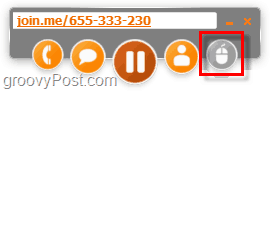
Krok 7 - Pripojte sa k niekomu obrazovke
Ak sa chcete pripojiť k obrazovke niekoho iného, stačí urobiť návšteva join.me a potom typ - ich deväťmiestne číslo do spojovacej skrinky a - lis vstúpiť. Neexistuje žiadne sťahovanie; otvorí sa iba v prehliadači. Ak vám moderátor poslal odkaz na reláciu pracovnej plochy prostredníctvom e-mailu alebo chatu, kliknutím na odkaz sa okamžite dostanete do relácie.
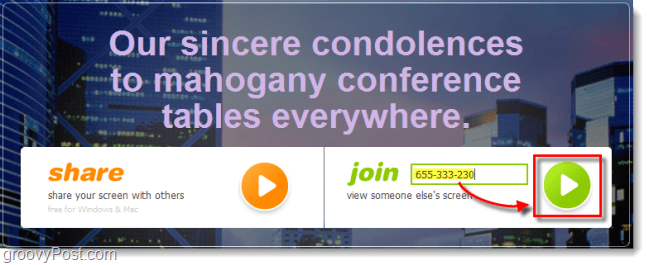
Krok 8 - Sledovanie výkonnosti je najmodernejšie
Pri prezeraní obrazovky niekoho iného sa obrazovka úplne spolieha iba na váš webový prehľadávač. Pri testovaní v prehliadačoch Chrome a Firefox mal stream neuveriteľný výkon. Bolo to rýchle a myslím tým, že sa mi zdalo viac ako lokálna relácia vzdialenej pracovnej plochy, ako pri vzdialenom zdieľaní vzdialenom 3 000 míľ, čo sme testovali. Podporuje dokonca zväčšenie prehľadávača, takže ho môžete vo svojom okne nastaviť ako veľký alebo malý.
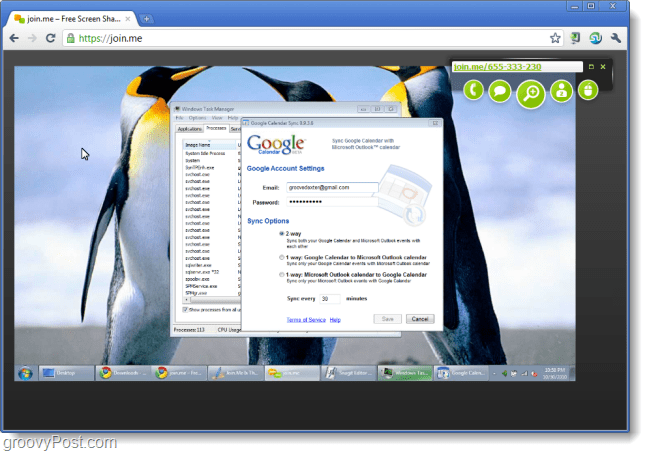
Krok 9 - Ako na to Inštalácia Pridaj sa ku mne
Inštalácia je tiež veľmi jednoduchá, aj keď ju môžete kedykoľvek jednoducho znova stiahnuť zo stránky join.me vždy, keď to potrebujete. Ak chcete nainštalovať join.me, stačí zdieľať obrazovku raz - nemusí to byť ani s divákmi. Po spustení aplikácie, keď idete na Zavrieť zobrazí sa možnosť Inštalácia join.me. proste check políčko označené Nainštalujte join.me na plochu, aby ste rýchlejšie začali budúce stretnutia. Potom ho uloží do systému a vytvorí skratku v ponuke Štart a na pracovnej ploche.
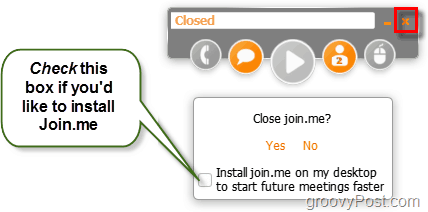
záver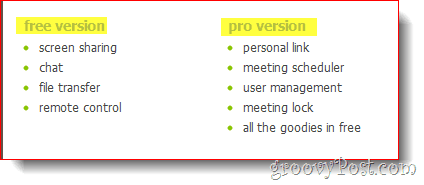
Join.me je jednoduchý, efektívny a má vynikajúci výkon. Ak potrebujete ľahké riešenie pre zdieľanie obrazovky, konferencie alebo poskytovanie vzdialenej pomoci – to je všetko.
Pokiaľ ide o cenovú známku zadarmo, nebude to dráždivejšie, ak však vy alebo vaša spoločnosť potrebujete niekoľko ďalších funkcií, napríklad osobné odkazy na zdieľanie, aby ste mohli vopred poslať odkaz na vašu prezentáciu, môžete sa rozhodnúť pre verziu PRO, ktorá začína na $ 29 / mesiac.

"Stretnutie" je u konca, s touto aplikáciou by vzdialenosť medzi ľuďmi už nemala brániť spolupráci, preto join.me rozhodne dostane dva palce nahor!